Bir Facebook Grup Beslemesini WordPress'e Gömme
Yayınlanan: 2022-12-07Bir Facebook grubundaki gönderileri WordPress web sitenize yerleştirmek ister misiniz?
Facebook grubunuzu WordPress sitenizde tanıtmak, daha fazla etkileşim almanın ve takipçilerinizi büyütmenin harika bir yoludur. Grubunuzun içeriği, düzenli ziyaretçiler için bile sitenizin taze kalmasına yardımcı olabilir.
Bu yazıda, WordPress'te bir Facebook grup beslemesini nasıl kolayca ekleyeceğinizi göstereceğiz.
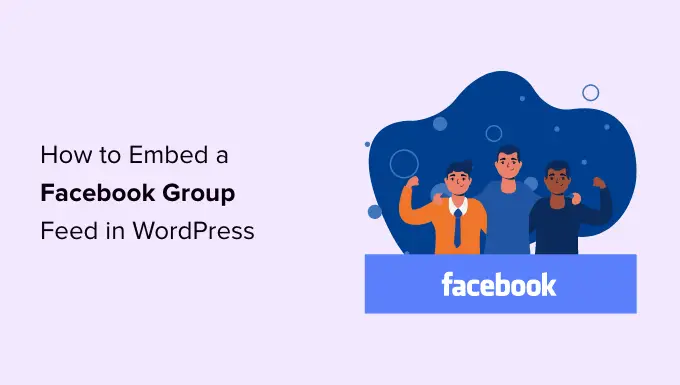
Neden Facebook Grup İçeriğini WordPress Sitenize Ekleyin?
Facebook grupları bir topluluk oluşturmanıza, sadakat duygusu oluşturmanıza ve kullanıcılarınızla olumlu bir ilişki kurmanıza yardımcı olabilir. Grubunuza katıldıktan sonra, çevrimiçi reklamlara para harcamak zorunda kalmadan bu kişilere blog gönderilerini, şirket güncellemelerini ve hatta WooCommerce ürünlerini tanıtabilirsiniz.
WPBeginner Engage Facebook grubumuzun 89 binin üzerinde aktif kullanıcısı var ve inanılmaz bir hızla büyüyor.
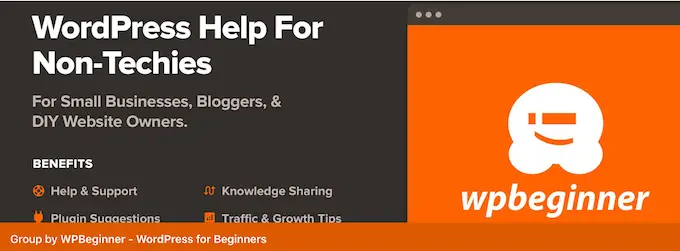
Facebook grubunuzu oluşturduktan sonra, o grubu tanıtmak ve insanları bu gruba çekmek isteyeceksiniz. Facebook grubunuzu büyütmenin en iyi yolu, grup akışını WordPress web sitenize yerleştirmektir.
Bu şekilde, sitenizi ziyaret eden kişiler, Facebook'ta paylaştığınız tüm harika içeriği görebilir. Bu, onları grubunuzu kontrol etmeye, içeriğinizle etkileşime geçmeye ve hatta belki de 'Katıl' düğmesine tıklamaya teşvik edecektir.
Grup beslemesini sitenize yerleştirdikten sonra, yeni gönderiler web sitenizde otomatik olarak görünecektir. Bu, düzenli ziyaretçiler için bile sitenizi taze tutmanın kolay bir yolunu sağlar.
Bunu akılda tutarak, bir Facebook grup beslemesinin WordPress'e nasıl yerleştirileceğini görelim.
Özel Facebook Akış Eklentisi Nasıl Kurulur
Bir Facebook grup beslemesini WordPress'e yerleştirmenin en iyi yolu, Smash Balon Özel Facebook Besleme eklentisini kullanmaktır.
Bu eklenti, Facebook albümlerini, yorumları, incelemeleri, topluluk gönderilerini ve daha fazlasını WordPress web sitenize yerleştirmenize olanak tanır.
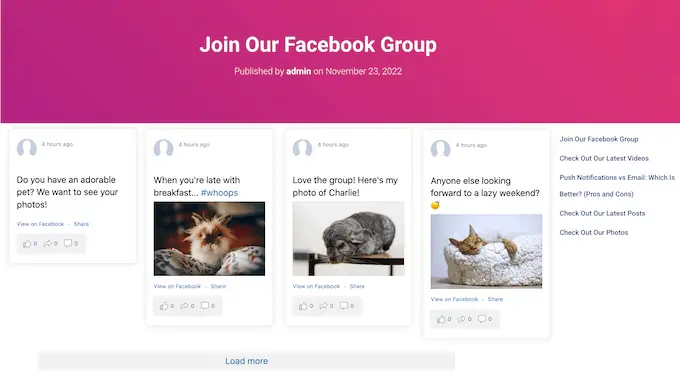
Videoları WordPress'e yerleştirirseniz Smash Balon, kullanıcıların doğrudan web sitenizde bir ışık kutusu açılır penceresi açarak Facebook'u ziyaret etmek zorunda kalmadan bu medyayı izlemelerine olanak tanır.
Bu kılavuzda, WordPress web sitenizde Facebook albümlerini, videolarını ve fotoğraflarını göstermenize izin verdiği için Smash Balonu'nun profesyonel sürümünü kullanacağız. Bununla birlikte, bütçeniz ne olursa olsun, Facebook durum gönderilerini WordPress'e kolayca yerleştirmenize izin veren ücretsiz bir sürümü de vardır.
Yapmanız gereken ilk şey, Smash Balonu Özel Facebook Akışı eklentisini yüklemek ve etkinleştirmektir. Daha fazla ayrıntı için, bir WordPress eklentisinin nasıl kurulacağına ilişkin kılavuzumuza bakın.
Aktivasyonun ardından, Facebook Akışı » Ayarlar'a gitmeniz ve lisans anahtarınızı 'Lisans Anahtarı' alanına girmeniz gerekir.
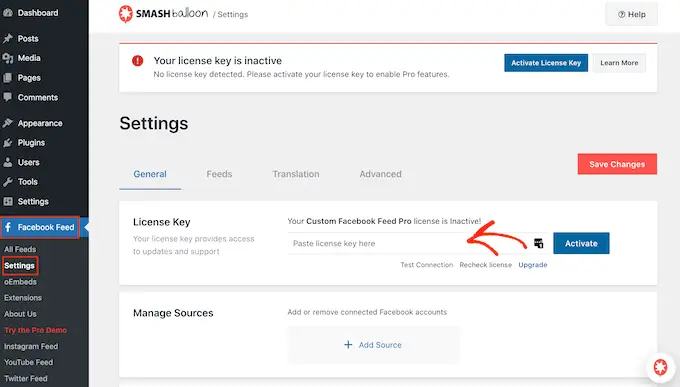
Bu bilgiyi Smash Balon web sitesinde hesabınızın altında bulabilirsiniz.
Anahtarı girdikten sonra, 'Etkinleştir' düğmesine tıklayın.
Smash Balon Uygulamasını Facebook Grubunuza Nasıl Eklersiniz?
Bundan sonra, WordPress web sitenizde göstermek istediğiniz Facebook grubuna Smash Balon'un Facebook uygulamasını eklemeniz gerekecek.
Not: Facebook API'sinin ayarlanma şeklinden dolayı Smash Balonu yalnızca siz uygulamayı Facebook grubunuza ekledikten sonra yapılan gönderileri gösterebilir.
Bunu akılda tutarak, başka bir şey yapmadan önce devam edelim ve uygulamayı yükleyelim. Yeni bir sekmede Facebook'ta oturum açın ve Facebook grubunuza gidin.
Ardından, soldaki menüde 'Grup ayarları'nı tıklayın.
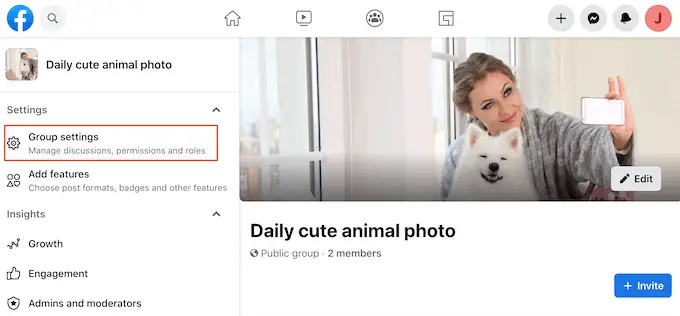
Bundan sonra, 'Gelişmiş ayarları yönet' bölümüne gidin.
Burada, 'Uygulamalar'ın yanındaki kurşun kalem simgesini tıklayın.
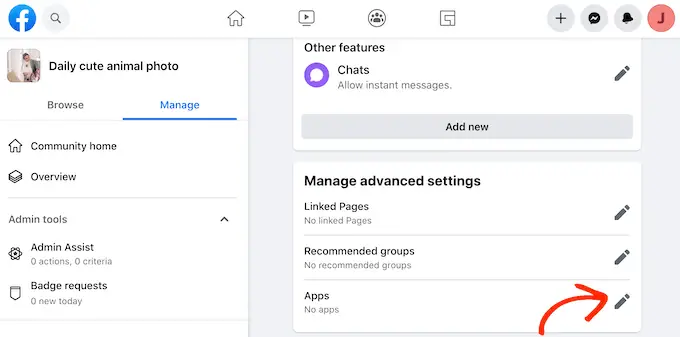
Bu, bu gruba zaten eklediğiniz tüm uygulamaları gösteren bir açılır pencere açar.
Smash Balon uygulamasını yüklemek istediğimiz için 'Uygulama Ekle'yi tıklayın.
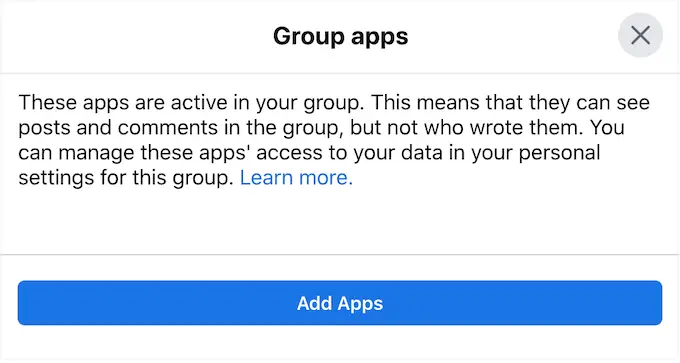
Arama çubuğuna 'Balon WordPress'i Parçala' yazın.
Doğru uygulama göründüğünde ona bir tıklayın.
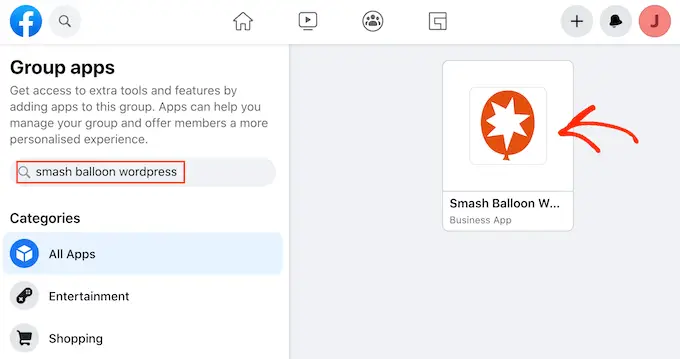
Şimdi, uygulamanın erişebileceği tüm bilgileri ve gerçekleştirebileceği eylemleri gösteren bir açılır pencere görünecektir.
Devam edip uygulamayı yüklemekten memnunsanız, 'Ekle'yi tıklayın.
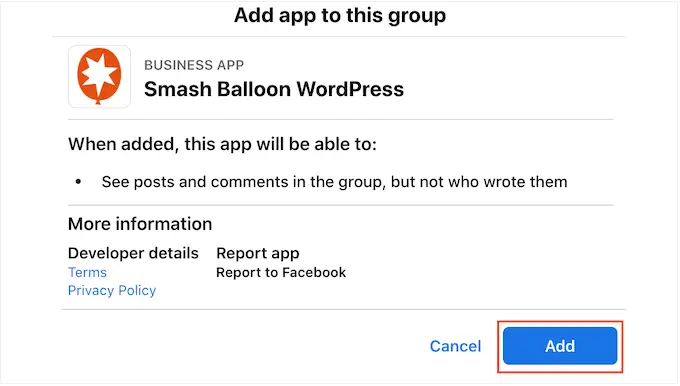
Birkaç dakika sonra Smash Balon uygulamasını Facebook grubunuza başarıyla eklediğinizi söyleyen bir mesaj görmelisiniz.
Smash Balonu Facebook Grubunuza Bağlayın
Şimdi, Facebook Beslemesi » Tüm Beslemeler'e gidip 'Yeni Ekle'yi tıklayarak Facebook sayfanız WordPress'i bağlamanın zamanı geldi.
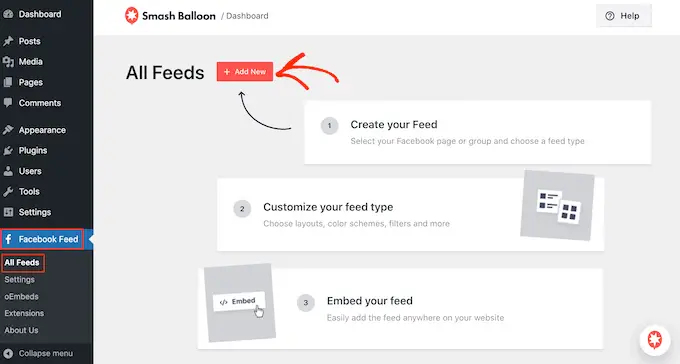
Smash Balon fotoğrafları, etkinlikleri, videoları, albümleri ve daha fazlasını göstermenizi sağlar.
Facebook grup beslememizi eklemek istediğimiz için 'Zaman Çizelgesi'ni tıklayın ve ardından 'İleri'yi seçin.
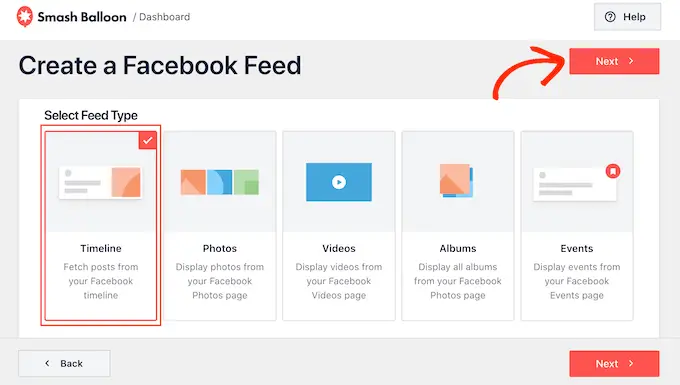
Bundan sonra, zaman çizelgesini alacağınız Facebook grubunu seçmeniz gerekecek.
Başlamak için 'Yeni Ekle'yi tıklayın.
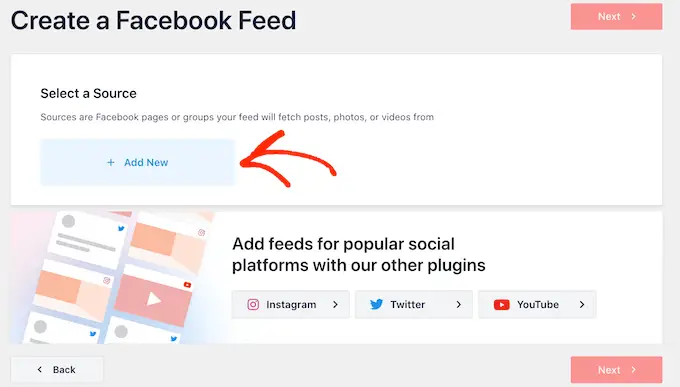
Bir sonraki ekranda, 'Grup'un yanındaki radyo düğmesini seçin.
Bundan sonra, sadece 'Facebook'a Bağlan'ı tıklayın.
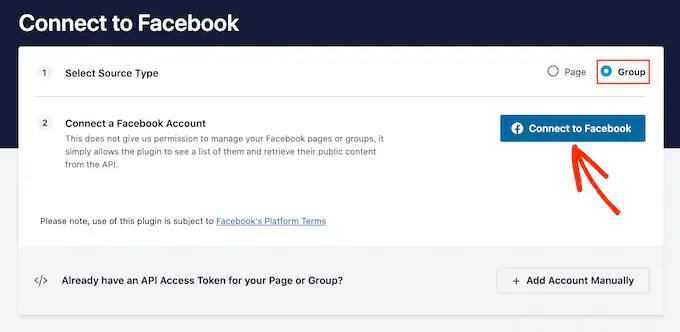
Bu, Facebook hesabınıza giriş yapabileceğiniz ve kullanmak istediğiniz grubu seçebileceğiniz bir açılır pencere açar.
Bir veya daha fazla grubun yanındaki kutuyu işaretledikten sonra 'İleri'yi tıklamanız yeterlidir.
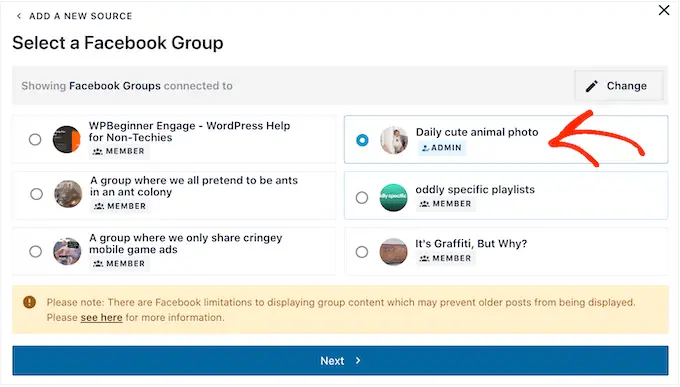
Artık Smash Balon WordPress uygulamasını yüklemenizi isteyen bir açılır pencere görmelisiniz.
Bu uygulamayı zaten yüklediğimiz için devam edip 'Bitti'yi tıklayabilirsiniz.
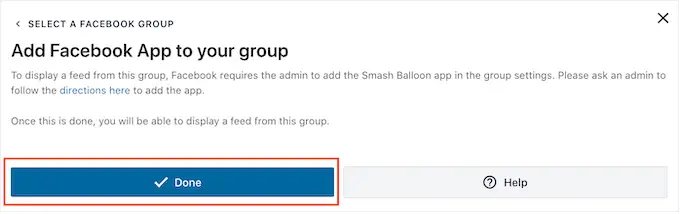
WordPress'te Facebook Grup Beslemesi Nasıl Oluşturulur
Artık Facebook grubunuzu Smash Balon'a eklediniz, bu bir seçenek olarak görünecektir. Grubu seçmek için tıklamanız ve ardından 'İleri'yi tıklamanız yeterlidir.
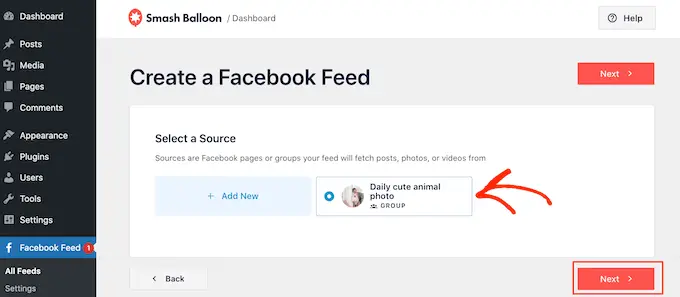
Bu ekranda, Facebook grup beslemeniz için başlangıç noktası olarak kullanacağınız şablonu seçebilirsiniz.
Bu şablonların tümü tamamen özelleştirilebilir olduğundan, Facebook grubunuzdaki durum güncellemelerini, videoları ve fotoğrafları nasıl göstermek istediğinize bağlı olarak tasarımda ince ayar yapabilirsiniz.
Biz 'Basit Duvarcılık' şablonunu kullanıyoruz, ancak siz istediğiniz herhangi bir şablonu seçebilirsiniz.
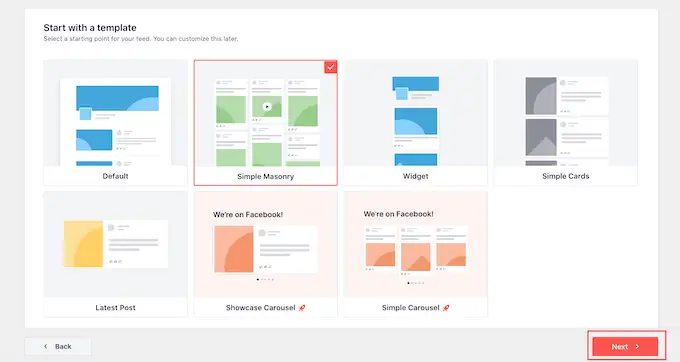
Smash Balon şimdi devam edecek ve Facebook grubunuza ve seçtiğiniz şablona göre akışı oluşturacak.
Bu iyi bir başlangıç, ancak Smash Balonu, bu grup akışının WordPress blogunuzda nasıl görüneceğini özelleştirmek için kullanabileceğiniz birçok ayara sahiptir.
Facebook Grup Yayınınızı Nasıl Özelleştirirsiniz?
Smash Balon eklentisi, beslemenin web sitenizde nasıl görüneceğini özelleştirmeniz için birçok yol sunar. Bunu akılda tutarak, ne tür değişiklikler yapabileceğinizi görmeye değer.
Facebook Beslemesi » Tüm Beslemeler ekranında, grup yayınınızı bulun ve ardından küçük bir kaleme benzeyen 'Düzenle' düğmesine tıklayın.
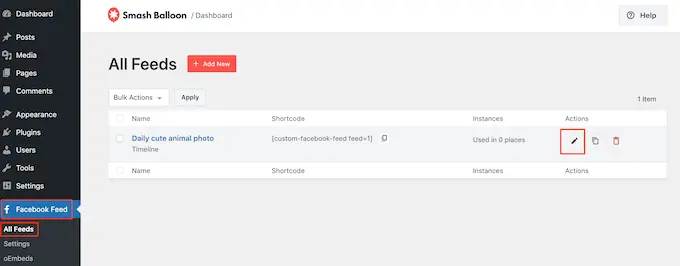
Bu, Facebook grup yayınınızın bir önizlemesini sağda gösteren Balon Patlatma yayın düzenleyicisini açar.
Sol tarafta, gönderilerin sitenizde nasıl görüneceğini özelleştirmek için kullanabileceğiniz tüm farklı ayarları göreceksiniz. Bu ayarların çoğu açıklayıcıdır, ancak bazı önemli alanları hızlıca ele alacağız.

Kullanmakta olduğunuz şablonu değiştirmek isterseniz, 'Şablon'u tıklamanız yeterlidir.
Ardından, 'Değiştir' düğmesini seçin.
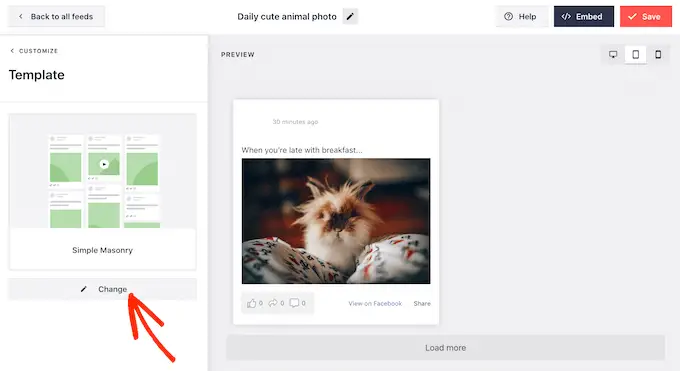
Başlamak için, 'Akış Düzeni'ni tıklayarak grup gönderilerinizin görüntülenme şeklini değiştirebilirsiniz.
Bu ekranda, duvar ve liste düzenleri arasında geçiş yapabilir ve besleme yüksekliğini değiştirebilirsiniz. Siz değişiklik yaptıkça, Facebook grubunuz için neyin en iyi göründüğünü görmek üzere farklı ayarları deneyebilmeniz için önizleme otomatik olarak güncellenir.
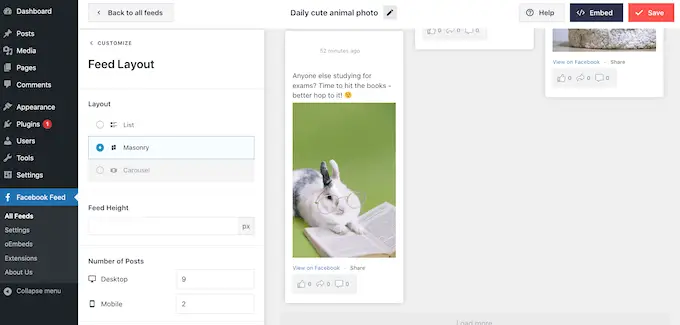
Varsayılan olarak, Facebook grup akışı, masaüstü bilgisayarlarda ve mobil cihazlarda farklı sayıda gönderi gösterecektir.
Sağ üst köşedeki düğme sırasını kullanarak yayınınızın masaüstü bilgisayarlarda, tabletlerde ve akıllı telefonlarda nasıl görüneceğini önizleyebilirsiniz.
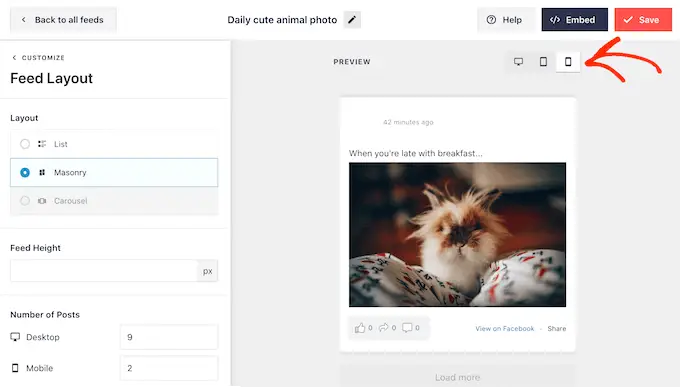
WordPress web sitenizin mobil sürümünü test ettikten sonra, akıllı telefonlarda ve tabletlerde gösterdiğiniz gönderi sayısını değiştirmek isteyebilirsiniz.
Bu değişikliği yapmak için 'Gönderi Sayısı' bölümünü bulmanız ve 'Mobil' alanına farklı bir sayı yazmanız yeterlidir.
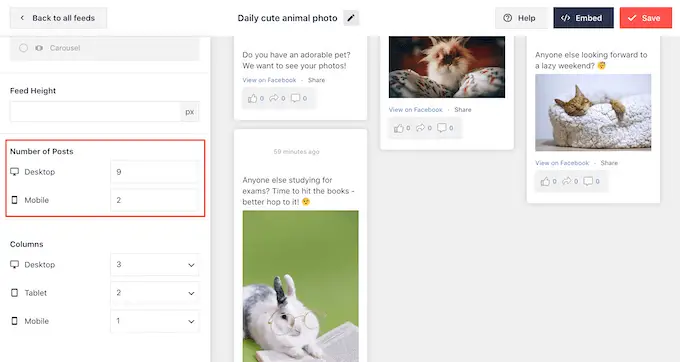
Ayrıca 'Sütunlar' ayarlarını değiştirerek akıllı telefonlarda ve tabletlerde daha az sütun göstermek isteyebilirsiniz.
Örneğin aşağıdaki görselde içeriği masaüstünde 3 sütuna, tabletlerde 2 sütuna ve mobil cihazlarda 1 sütuna ayırıyoruz.
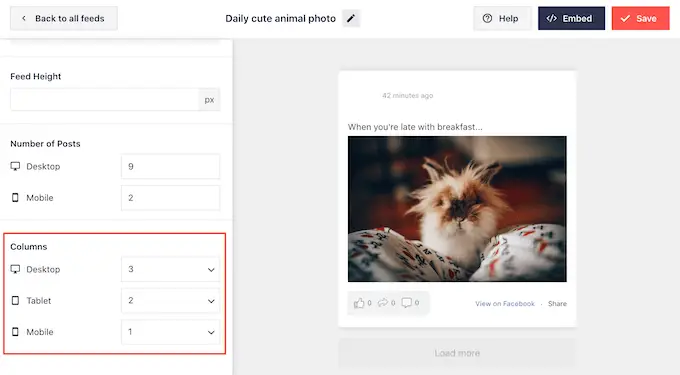
Düzenden memnun olduğunuzda, 'Özelleştir' bağlantısını tıklayın.
Bu sizi, 'Renk Şeması' olan bir sonraki ayarlar ekranına geçmeniz için hazır olan ana Smash Balon düzenleyicisine geri götürecektir.
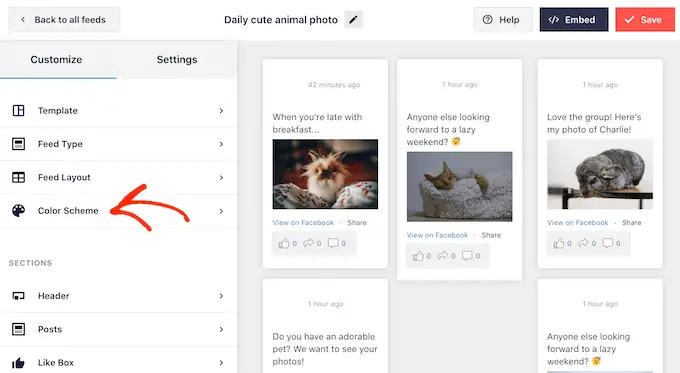
Smash Balonu varsayılan olarak WordPress temanızla aynı renk şemasını kullanır, ancak bu ekranda 'Açık' veya 'Koyu' renk şemasına geçebilirsiniz.

Başka bir seçenek de 'Özel'i seçerek ve ardından arka plan rengini değiştirmek, WordPress'te metin rengini değiştirmek ve daha fazlasını yapmak için kontrolleri kullanarak kendi renk düzeninizi tasarlamaktır.
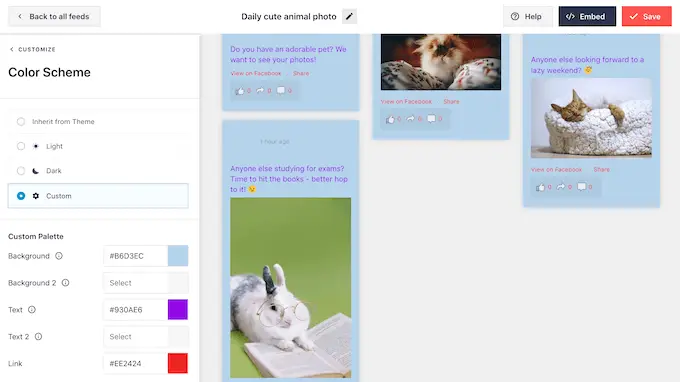
Grup akışınızın üzerine, grubunuzun profil resmi ve adı gibi içerikleri içerebilen bir başlık ekleyebilirsiniz. Bu, ziyaretçilerin gördükleri içeriği ve grubunuzu Facebook'ta nasıl bulabileceklerini anlamalarına yardımcı olabilir.
Başlık bölümü eklemek için sol taraftaki menüden 'Başlık' seçeneğine tıklayın.
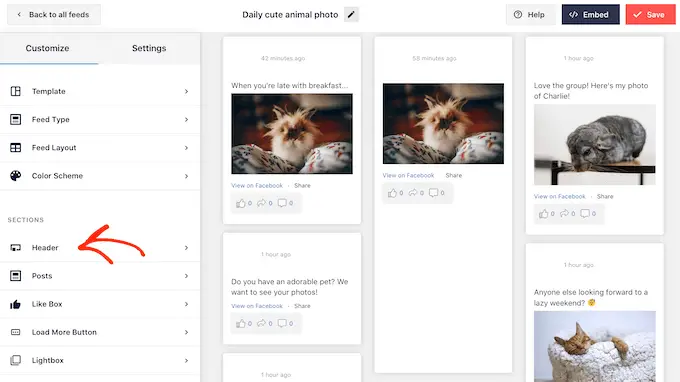
Bu ekranda, griden maviye çevirmek için 'Etkinleştir' kaydırıcısına tıklayın.
Bir başlık bölümü ekledikten sonra, kontrolleri kullanarak başlığın boyutunu ve rengini değiştirebilir, Facebook profil resminizi gizleyebilir veya gösterebilir ve daha fazlasını yapabilirsiniz.
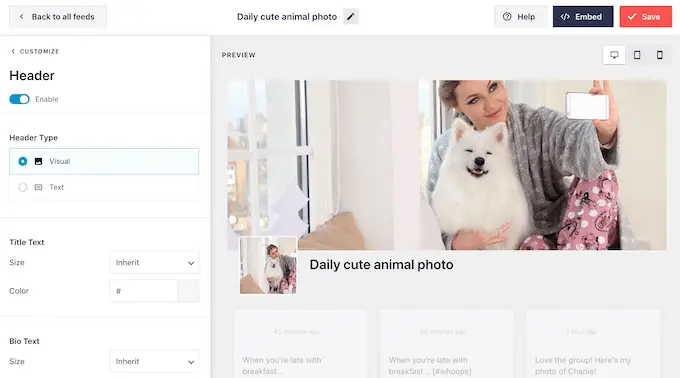
Herhangi bir noktada başlığı kaldırmak isterseniz, 'Etkinleştir' anahtarını kapatmak için tıklamanız yeterlidir.
Bundan sonra, soldaki menüden 'Gönderi Stili'ni seçerek gönderilerin grup akışınızda nasıl görüneceğini değiştirebilirsiniz.
Bundan sonra, tekrar 'Post Stili'ni tıklayın.
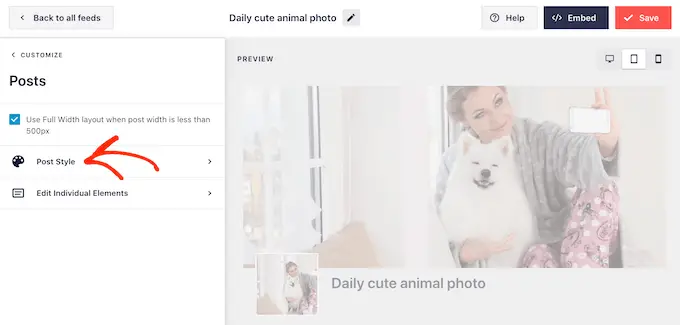
Bu ekranda normal ve kutulu düzen arasında seçim yapabilirsiniz.
'Kutulu' seçeneğini seçerseniz, her gönderi için renkli bir arka plan oluşturabilirsiniz. Eğimli köşeler oluşturmak için kenarlık yarıçapını büyütebilir ve kenarlık gölgesi ekleyebilirsiniz.
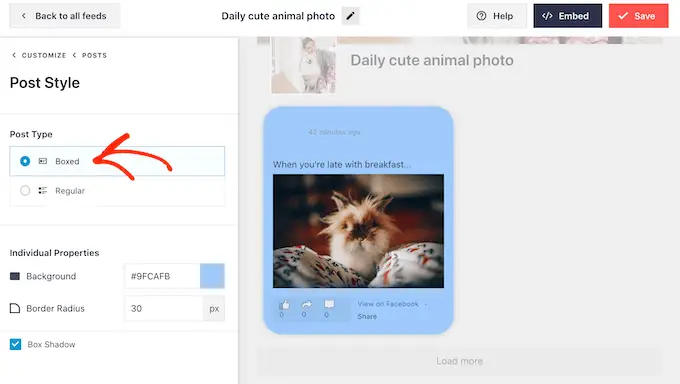
'Normal'i seçerseniz, farklı sosyal medya gönderilerinizi ayıran çizginin kalınlığını ve rengini değiştirebilirsiniz.
Aşağıdaki görselde grup beslemesine daha kalın bir çizgi ekledik ve rengini değiştirdik.
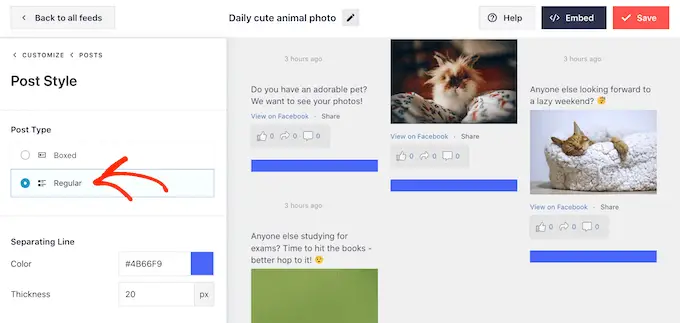
Ana ayarlar ekranına geri dönerek her gönderideki ayrı bölümleri de özelleştirebilirsiniz.
Bir kez daha 'Gönderi Stili'ni seçin, ancak bu sefer bunun yerine 'Bireysel Öğeleri Düzenle'yi seçin.
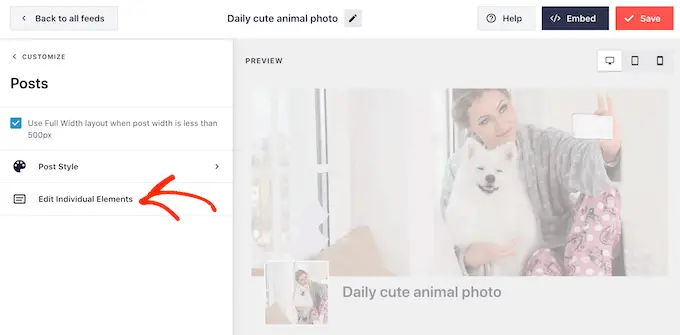
Artık Smash Balonu'nun her gönderide içerdiği, gönderi yazarı, tarih, paylaşılan bağlantı kutusu ve daha fazlası gibi tüm farklı içeriği göreceksiniz.
Gönderilerinizden bir içerik parçasını kaldırmak için kutusunun işaretini kaldırmak için tıklamanız yeterlidir.
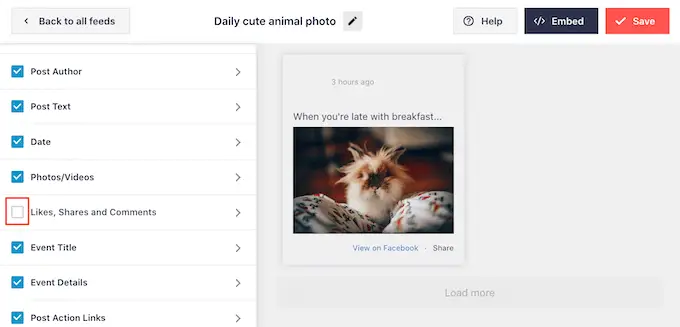
Ayrıca, üzerine tıklayarak her bir içerik türünün nasıl görüneceğini özelleştirebilirsiniz.
Örneğin, aşağıdaki resimde, 'post action' bağlantılarının boyutunu ve rengini değiştirmek için beğen, paylaş ve yorum gibi ayarları görebilirsiniz.
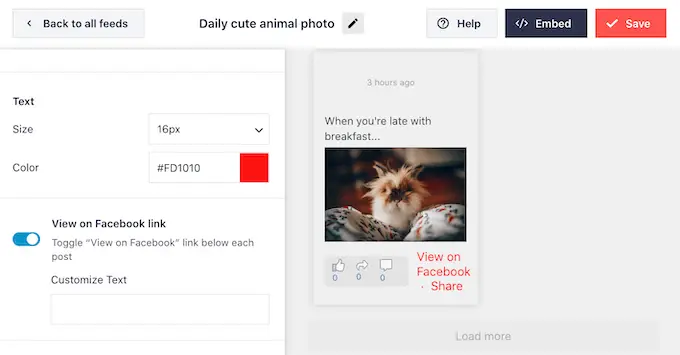
'Metni Özelleştir' alanına yazarak 'Facebook'ta Görüntüle' metnini de değiştirebilirsiniz.
Varsayılan olarak, Smash Balon beslemenize bir Facebook 'beğen' düğmesi eklemez. Bu düğme, ziyaretçilerin grubunuza katılmasını kolaylaştırır, bu nedenle 'Beğenme Kutusu' ayarlarını seçerek grubunuzu yayınınıza eklemek isteyebilirsiniz.
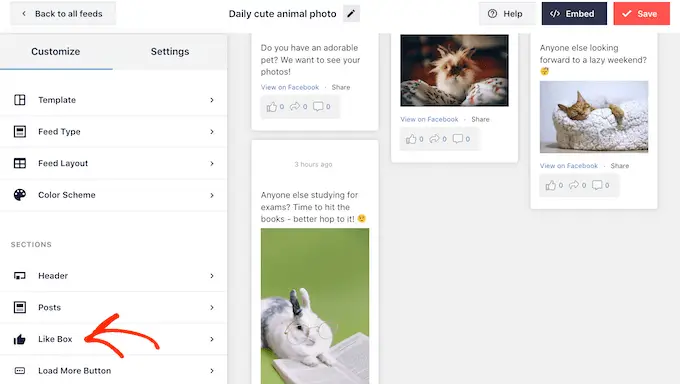
Ardından, anahtarın maviye dönmesi için 'Etkinleştir'i tıklamanız yeterlidir.
Artık grup akışının altına veya üstüne beğen kutusunu eklemek için 'Konum' açılır menüsünü kullanabilirsiniz.
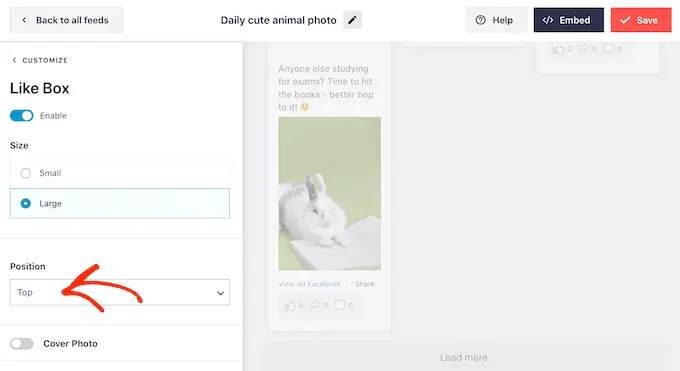
Kutunun genişliğini değiştirmek veya grubun kapak fotoğrafını eklemek için de bu ayarları kullanabilirsiniz.
Daha fazla kişiyi grubunuza katılmaya teşvik etmek için, 'Hayranları göster' düğmesine tıklayarak toplam takipçi sayısını göstermek isteyebilirsiniz.
'Beğen' düğmesinin ayarlanma biçiminden memnun olduğunuzda, 'Daha Fazla Düğme Yükle' ayarlarına geçebilirsiniz.
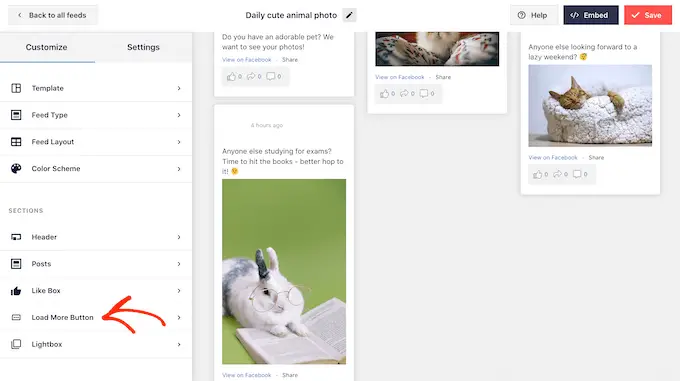
'Daha Fazla Yükle' düğmesi, ziyaretçilere özet akışınızda daha fazla gezinmek için kolay bir yol sağlar. Bu içeriği beğenirlerse, Facebook grubunuza katılmaya karar verebilirler.
Bunu göz önünde bulundurarak, arka plan rengini, fareyle üzerine gelme durumunu ve metin rengini değiştirerek bu düğmeyi öne çıkarmak isteyebilirsiniz.
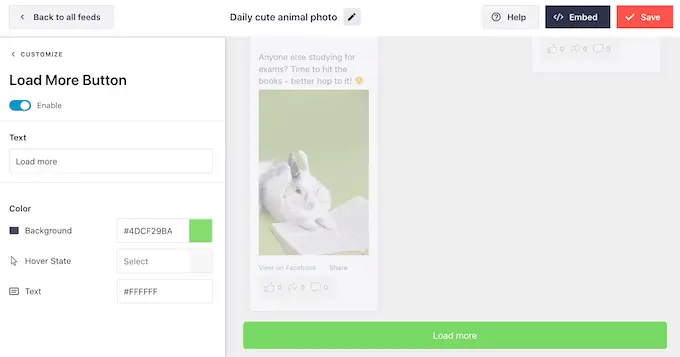
Bu düğme varsayılan olarak 'Daha Fazla Yükle'yi gösterir ancak 'Metin' alanına yazarak özel bir mesaj ekleyebilirsiniz.
Smash Balonu, ziyaretçilerin WordPress'ten ayrılmadan grubunuzun videolarını izlemesine ve fotoğraflarınıza daha yakından bakmasına olanak tanıyan bir ışık kutusu özelliğine sahiptir.
Ziyaretçiler, ışık kutusu açılır penceresini açmak için herhangi bir video veya fotoğraf küçük resmine tıklayabilir.
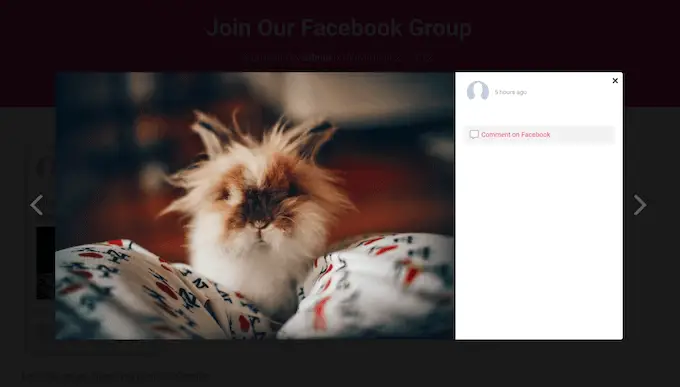
Ardından, okları kullanarak akıştaki diğer resimler ve videolar arasında gezinebilirler.
Varsayılan ışık kutusunu özelleştirmek için soldaki menüden 'Işık Kutusu'nu seçmeniz yeterlidir.

Burada, ışık kutusunun metin rengini, bağlantılarını ve arka plan renklerini değiştirebilirsiniz.
Işık kutusu açılır penceresi, ziyaretçilerin yayınınızı keşfetmesini kolaylaştırır, ancak aynı zamanda insanların Facebook grubunuzu ziyaret etmeden fotoğraflarınız ve videolarınız arasında gezinmesine de olanak tanır.
Facebook grubunuza daha fazla ziyaretçi çekmek istiyorsanız, ışık kutusu özelliğini devre dışı bırakmak isteyebilirsiniz. Bunu yapmak için, maviden griye dönmesi için 'Etkinleştir' geçiş düğmesine tıklamanız yeterlidir.
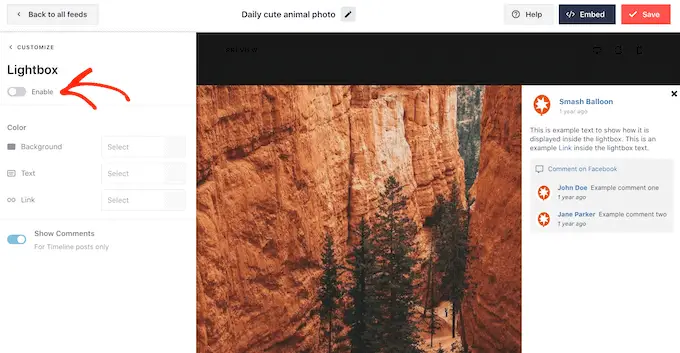
Artık bir ziyaretçi grup akışındaki herhangi bir fotoğrafa veya videoya tıklarsa, yeni bir sekmede Facebook grubunuza yönlendirilecek.
Facebook grup akışının görünümünden memnun olduğunuzda, değişikliklerinizi kaydetmek için 'Kaydet'i tıklamayı unutmayın.
Artık bu beslemeyi WordPress web sitenize eklemeye hazırsınız.
Facebook Grup Beslemenizi WordPress'e Gömme
Bir blok, pencere öğesi veya kısa kod kullanarak Facebook grup akışınızı WordPress'e ekleyebilirsiniz.
Smash Balonu kullanarak birden fazla yayın oluşturduysanız, bir blok veya pencere öğesi kullanacaksanız yayının kodunu bilmeniz gerekir.
Bu bilgiyi almak için Facebook Beslemesi » Tüm Beslemeler'e gidin ve ardından kısa kodun feed="" kısmına bakın. Bu kodu bloğa veya widget'a eklemeniz gerekecek, bu yüzden not edin.
Aşağıdaki resimde feed="1" kullanmamız gerekecek.
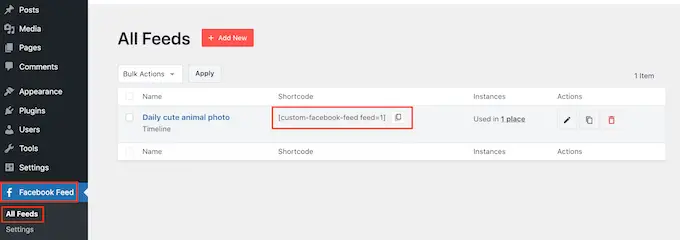
Facebook grup akışınızı bir sayfaya veya gönderiye katıştırmak istiyorsanız, 'Özel Facebook Akışı' bloğunu kullanabilirsiniz.
Sayfayı açmanız veya Facebook akışını eklemek istediğiniz yere göndermeniz yeterlidir. Ardından, yeni bir blok eklemek için '+' simgesini tıklayın ve 'Özel Facebook Akışı' yazmaya başlayın.
Facebook bloğu göründüğünde, sayfanıza veya gönderinize eklemek için tıklayın.
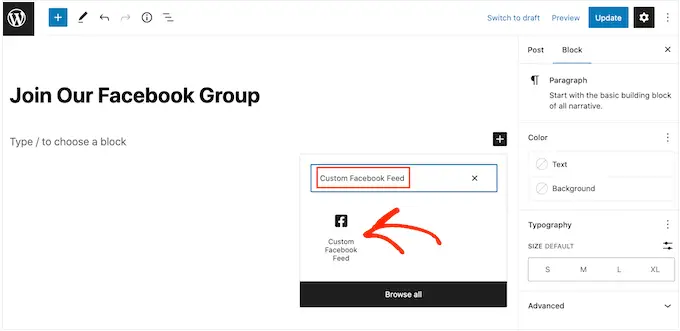
Blok, varsayılan olarak Smash Balonu yayınlarınızdan birini gösterecektir. Bu sizin Facebook grup beslemeniz değilse, sağdaki menüde 'Kısa Kod Ayarları' bölümünü bulun.
Şimdi devam edip feed="" kodunu ekleyebilir ve ardından 'Değişiklikleri Uygula'yı tıklayabilirsiniz.
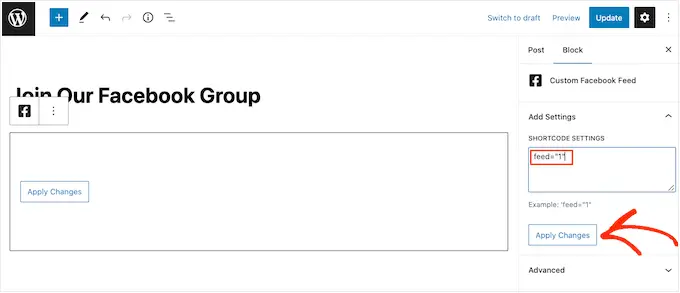
Bundan sonra, grup yayınını web sitenizde yayınlamak için sayfayı yayınlamanız veya güncellemeniz yeterlidir.
Diğer bir seçenek de, beslemeyi kenar çubuğu veya benzeri bir bölüm gibi herhangi bir widget'a hazır alana eklemektir. Bu, ziyaretçilerin web sitenizin neresinde olurlarsa olsunlar grup yayınınızı görmelerini sağlar.
Başlamak için, WordPress kontrol panelinde Görünüm »Widget'lar bölümüne gidin ve ardından mavi '+' düğmesini tıklayın.
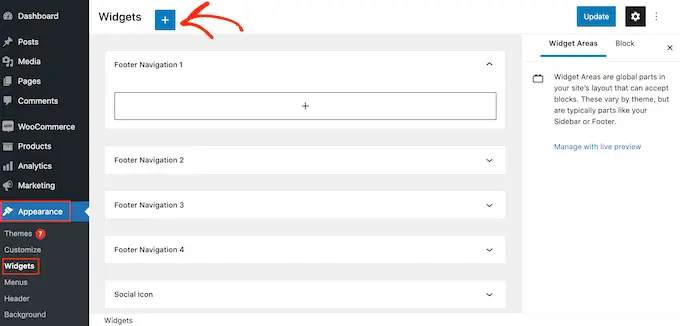
Bunu yaptıktan sonra, arama çubuğuna 'Özel Facebook Akışı' yazmaya başlayın.
Doğru widget göründüğünde, akışı göstermek istediğiniz yere sürükleyin.
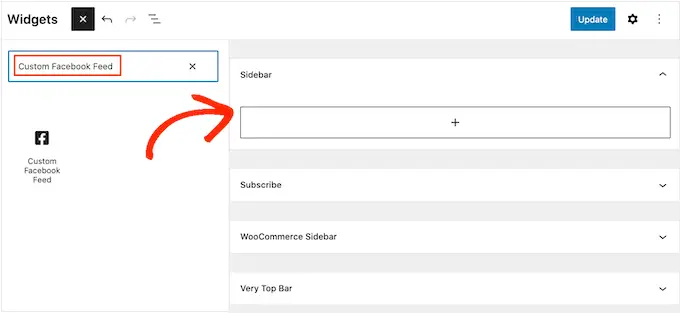
Widget, Smash Balonu kullanarak oluşturduğunuz akışlardan birini gösterecektir.
Bu sizin Facebook grup beslemeniz değilse, beslemenin kodunu 'Kısa Kod Ayarları' kutusuna yazın. Ardından, 'Değişiklikleri Uygula'yı tıklayın.
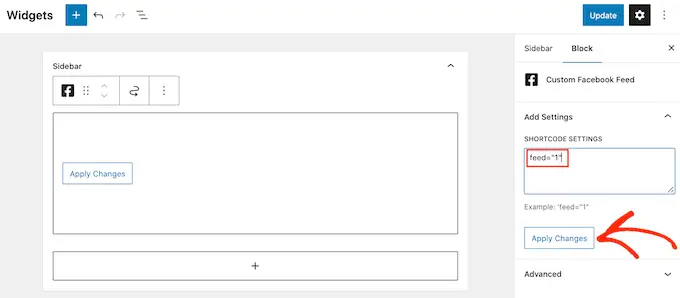
Widget'ı canlı hale getirmek için artık 'Güncelle' düğmesine tıklayabilirsiniz. Daha fazla bilgi için, WordPress'te pencere öğelerinin nasıl eklenip kullanılacağına ilişkin eksiksiz kılavuzumuza bakın.
Son olarak, kısa kod kullanarak Facebook grup beslemesini herhangi bir sayfaya, gönderiye veya widget'a hazır alana gömebilirsiniz.
Facebook Akışı » Tüm Yayınlar'a gidin ve 'Kısa kod' sütunundaki tüm kodu kopyalayın. Artık bu kodu herhangi bir kısa kod bloğuna ekleyebilirsiniz.
Daha fazla bilgi için lütfen WordPress'te nasıl kısa kod ekleneceğine ilişkin ayrıntılı kılavuzumuza bakın.
Not: Blok özellikli bir tema kullanıyorsanız, sitenizin herhangi bir yerine 'Özel Facebook Akışı' bloğunu eklemek için tam site düzenleyicisini kullanabilirsiniz.
Bu makalenin, WordPress web sitenize nasıl bir Facebook grubu ekleyeceğinizi öğrenmenize yardımcı olacağını umuyoruz. Ayrıca, WordPress'te nasıl iletişim formu oluşturacağınızla ilgili kılavuzumuzu veya blogunuz için en iyi Facebook eklentilerini içeren uzman seçimimizi görmek isteyebilirsiniz.
Bu makaleyi beğendiyseniz, lütfen WordPress video eğitimleri için YouTube Kanalımıza abone olun. Bizi Twitter ve Facebook'ta da bulabilirsiniz.
Bir Facebook Grup Akışını WordPress'e Gömme yazısı ilk olarak WPBeginner'da yayınlandı.
